Vivemos em um mundo em que quase tudo acontece no digital: contas chegam por e-mail, comprovantes ficam no celular, trabalhos são entregues em plataformas online e até documentos oficiais já são emitidos em versão eletrônica. Nesse cenário, um manual de organização de documentos digitais deixa de ser apenas uma opção e se torna uma necessidade real para quem busca praticidade e leveza no dia a dia.
Pense comigo: quantas vezes você já perdeu minutos preciosos tentando achar um boleto, um contrato ou uma declaração que “tinha certeza” de estar no computador? A desorganização digital não rouba só tempo, mas também energia mental. Cada busca frustrada aumenta a sensação de caos, gera ansiedade e até pode trazer consequências sérias, como perder prazos importantes ou não encontrar um documento em emergências.
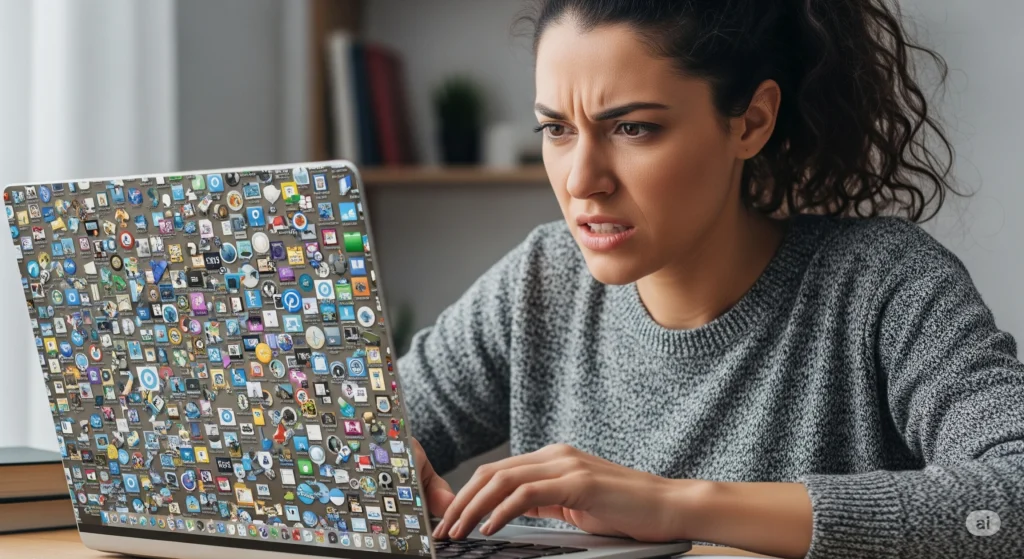
Um manual de organização de documentos digitais funciona como um mapa: ele mostra exatamente onde cada informação está e como manter o sistema sempre atualizado. Ao seguir esse guia, você deixa de depender da sorte para encontrar seus arquivos e passa a ter controle sobre o que realmente importa.
Mais do que organizar pastas e nomes de arquivos, esse manual é uma ferramenta para ganhar liberdade mental. Quando você sabe que seus documentos estão seguros, em ordem e acessíveis, sobra espaço para focar no que realmente importa: seus projetos, sua vida pessoal e o seu bem-estar.
Passo 1: Crie pastas principais bem definidas
O primeiro passo do manual de organização de documentos digitais é criar uma estrutura base. Pense nas pastas principais como os cômodos de uma casa: cada um tem uma função específica, e misturar tudo só gera bagunça.
Uma estrutura clara pode começar com:
- Trabalho
- Pessoal
- Finanças
- Estudos
- Família
- Documentos Oficiais
Essa divisão simples já reduz drasticamente a confusão, pois cada arquivo terá um destino certo. A partir daqui, cada documento que chegar terá “um lar” definido.
💡 Dica prática: se você trabalha em diferentes áreas ou projetos, pode criar pastas específicas dentro de Trabalho (como “Clientes”, “Projetos Atuais” e “Projetos Concluídos”). Isso evita que tudo fique amontoado em uma só pasta sem lógica.
Exemplo real: Juliana, advogada de 32 anos, sempre deixava os processos no desktop e perdia horas tentando lembrar em qual nome tinha salvo cada arquivo. Depois de criar pastas principais e adotar esse método, ela reduziu em 40% o tempo gasto procurando documentos.
Passo 2: Use subpastas estratégicas
Agora que você já tem a base, é hora de detalhar. No manual de organização de documentos digitais, as subpastas funcionam como as gavetas dentro de um armário: dão ordem ao conteúdo e facilitam o acesso.
Veja um exemplo prático dentro da pasta Finanças:
- Contas Pagas
- Declaração de Imposto
- Contratos
- Comprovantes
- Investimentos
Esse cuidado evita que você junte dezenas de documentos soltos em uma única pasta e nunca mais consiga localizar o que precisa.
💡 Dica avançada: use datas no nome das subpastas quando for útil. Exemplo: Contratos-2025, Declaração-IR-2024. Assim, você mantém uma ordem cronológica e evita confusões entre versões antigas e atuais.
Exemplo real: Clara, estudante de mestrado de 28 anos, separava todos os PDFs de artigos em uma única pasta chamada “Artigos”. O resultado? Perdia horas tentando lembrar se já tinha lido ou não cada um. Ao criar subpastas como “Artigos Lidos”, “Artigos a Ler” e “Referências Importantes”, ela conseguiu dobrar sua produtividade nos estudos.
Passo 3: Padronize nomes de arquivos
O terceiro passo do manual de organização de documentos digitais é adotar uma regra simples, mas transformadora: padronizar os nomes dos arquivos. Essa é uma das etapas mais negligenciadas, mas faz toda a diferença no dia a dia.
Em vez de salvar como “documento1”, “novo arquivo” ou “versão final FINAL”, crie um padrão que funcione para você. Uma das melhores formas é usar data + descrição + tipo.
Exemplos:
- 2025-01-Fatura-Energia.pdf
- 2025-Contrato-Aluguel.pdf
- 2024-Declaração-IR.pdf
Essa padronização ajuda porque:
- Organiza automaticamente os arquivos em ordem cronológica.
- Facilita a busca por palavras-chave no computador ou na nuvem.
- Evita confusão entre versões antigas e novas.
💡 Dica prática: nunca use acentos ou caracteres especiais nos nomes (ç, ã, %, #). Isso pode causar problemas de compatibilidade em alguns sistemas. Prefira usar hífen ou underline.
Exemplo real: Ana, mãe de dois filhos e autônoma de 40 anos, sofria para encontrar notas fiscais no fim do mês. Depois de padronizar nomes com datas, ela passou a localizar qualquer documento em menos de 30 segundos.
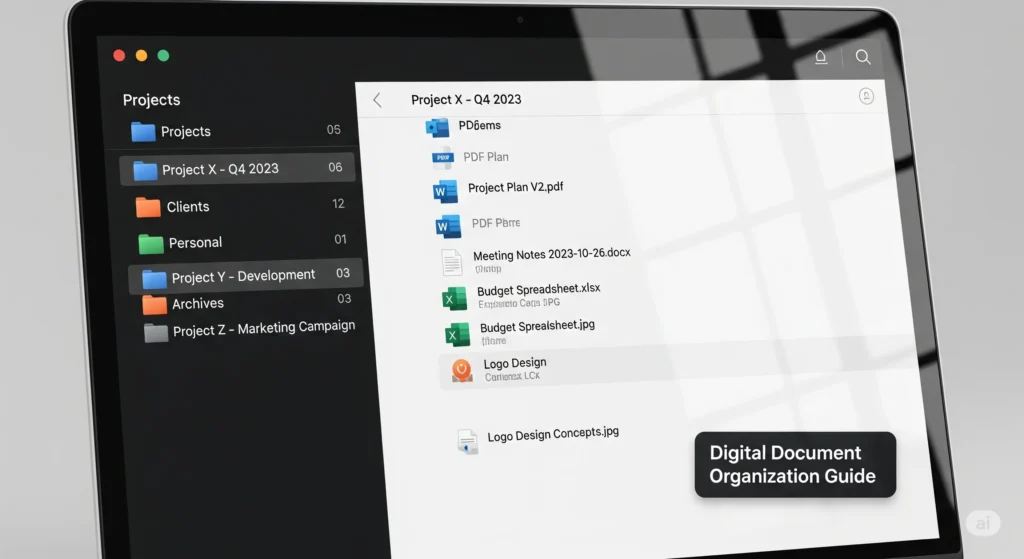
Passo 4: Digitalize documentos físicos importantes
Um manual de organização de documentos digitais não estaria completo sem tratar da digitalização. Afinal, ainda vivemos cercadas de papéis: comprovantes, contratos, exames médicos, certidões e muito mais. O problema é que esses documentos podem se perder, rasgar ou simplesmente ficar esquecidos em uma gaveta.
Digitalizar é transformar papéis em arquivos acessíveis de qualquer lugar. Basta usar o scanner do celular ou aplicativos como CamScanner, Adobe Scan ou até o próprio Google Drive, que já possui essa função.
💡 Como aplicar na prática:
- Digitalize certidões, diplomas, carteirinhas e documentos pessoais.
- Salve sempre na pasta correspondente (ex.: RG e CPF em Documentos Oficiais).
- Se for algo que você precisará consultar rapidamente, adicione uma etiqueta como “Importante”.
Exemplo real: Sílvia, 36 anos, professora, precisou de uma cópia do diploma em um processo seletivo. Antes, levaria dias procurando em caixas antigas. Graças ao seu manual de organização de documentos digitais, encontrou em 2 minutos a versão escaneada, já salva em PDF.
Passo 5: Configure backup automático
De nada adianta organizar se um imprevisto pode apagar tudo de uma hora para outra. Computadores quebram, celulares podem ser roubados e até serviços de nuvem podem falhar. Por isso, todo manual de organização de documentos digitais precisa incluir o backup automático.
O backup garante que seus arquivos estejam protegidos em mais de um lugar.
- Nuvem: Google Drive, OneDrive ou Dropbox já fazem esse serviço.
- HD externo: use como cópia adicional de documentos críticos.
- Serviços de sincronização: configuram uploads automáticos do celular ou computador.
💡 Dica avançada: adote a regra 3-2-1 — três cópias de cada arquivo, em dois locais diferentes, sendo um deles fora da nuvem. Isso garante máxima segurança contra perdas.
Exemplo real: Mariana, designer de 30 anos, perdeu todos os arquivos de clientes quando seu HD queimou. Depois desse trauma, passou a seguir um manual de organização de documentos digitais com backup automático e nunca mais passou por essa dor de cabeça.
Passo 6: Use etiquetas e cores (quando possível)
Outro recurso poderoso em um manual de organização de documentos digitais é o uso de etiquetas e cores. Muitos serviços de nuvem já oferecem essa possibilidade, e ela facilita a visualização instantânea do que é urgente, sensível ou prioritário.
Exemplo de uso de cores:
- Vermelho: contratos e documentos oficiais.
- Verde: contas pagas e comprovantes.
- Azul: projetos em andamento.
- Amarelo: pendências a resolver.
Isso ajuda a transformar uma pasta cheia de arquivos em um sistema visual simples e intuitivo.
Exemplo real: Cláudia, 42 anos, empreendedora, usava o Google Drive para guardar tudo, mas se perdia em meio a centenas de arquivos. Ao adotar etiquetas de cores, passou a identificar de imediato onde estavam as prioridades do mês.
Passo 7: Crie uma rotina de revisão
A organização digital não é algo que você faz uma vez e nunca mais toca. Um manual de organização de documentos digitais só funciona de verdade quando há manutenção constante.
Separe 15 minutos por mês para revisar suas pastas e aplicar um checklist rápido:
Checklist de Revisão Mensal
- Excluir arquivos duplicados.
- Atualizar documentos com versões recentes.
- Conferir se os backups estão funcionando.
- Arquivar projetos concluídos.
- Reorganizar pastas que ficaram sobrecarregadas.
Essa rotina é leve e garante que o sistema continue funcionando mesmo com novos documentos chegando todos os dias.
Exemplo real: Fernanda, 34 anos, médica, costumava acumular PDFs de exames dos pacientes sem deletar versões antigas. Agora, todo mês, ela revisa, mantém apenas os mais recentes e arquiva os históricos em pastas específicas.
Exemplos práticos reais de aplicação do manual de organização de documentos digitais
Teoria é importante, mas ver como outras mulheres aplicaram o manual de organização de documentos digitais faz toda a diferença. Cada uma adaptou o método à sua própria rotina — e você também pode fazer o mesmo.
Juliana, 32 anos – Advogada organizada
Juliana trabalhava em um escritório de advocacia e se via afogada em documentos: contratos, petições, recibos, comprovantes. Tudo estava espalhado no computador em nomes como “contrato final versão 2.docx”. Isso fazia com que perdesse horas antes de cada reunião com clientes.
Ao adotar um manual de organização de documentos digitais, ela criou pastas principais para cada cliente e subpastas divididas por “Contratos”, “Comprovantes” e “Andamento de Processos”. Além disso, padronizou os nomes dos arquivos usando data + descrição.
Resultado: hoje, Juliana encontra qualquer contrato em menos de 2 minutos e transmite muito mais confiança para seus clientes.
Clara, 28 anos – Estudante de mestrado produtiva
Clara sempre baixava artigos científicos e PDFs de referências. O problema é que deixava tudo em uma pasta chamada Artigos e se perdia entre centenas de documentos sem saber o que já tinha lido.
Seguindo o manual de organização de documentos digitais, ela criou subpastas chamadas “Lidos”, “Não Lidos” e “Referências Importantes”. Para facilitar ainda mais, aplicou etiquetas coloridas: verde para artigos lidos, amarelo para pendentes.
Resultado: Clara dobrou sua produtividade e conseguiu entregar sua dissertação antes do prazo, com todas as referências bem organizadas.
Ana, 40 anos – Mãe multitarefas
Ana tem dois filhos e acumulava uma pilha de documentos físicos: certidões, comprovantes de vacinação, exames médicos, boletos da escola. Quando precisava de algo, era sempre um caos procurar.
Ao aplicar o manual de organização de documentos digitais, ela digitalizou todos os documentos e os organizou em pastas por pessoa: Ana, Filho 1, Filho 2. Dentro de cada pasta, criou subpastas como “Saúde”, “Educação” e “Documentos Oficiais”.
Resultado: quando seu filho precisou de uma certidão em uma emergência médica, ela encontrou a versão digital em segundos no celular.
Renata, 35 anos – Empreendedora digital
Renata é dona de um pequeno e-commerce. Guardava notas fiscais e relatórios em diferentes computadores e no celular, sem padrão. Isso dificultava a contabilidade e até colocava em risco a saúde financeira do negócio.
Com o manual de organização de documentos digitais, ela definiu pastas principais de Clientes, Fornecedores e Contabilidade. Automatizou o backup na nuvem e passou a salvar todos os relatórios com padrão de nomes: ano + mês + descrição (ex.: 2025-02-Relatório-Vendas.pdf).
Resultado: sua contabilidade ficou muito mais ágil, e ela ganhou tempo para focar no crescimento da empresa.
Mariana, 30 anos – Designer precavida
Depois de perder arquivos importantes em um HD que queimou, Mariana decidiu nunca mais passar por isso. Incorporou ao seu manual de organização de documentos digitais a regra do backup automático em dois locais: nuvem e HD externo.
Agora, além de manter seus trabalhos organizados por cliente e projeto, ela tem a segurança de nunca mais perder nada por falhas técnicas.
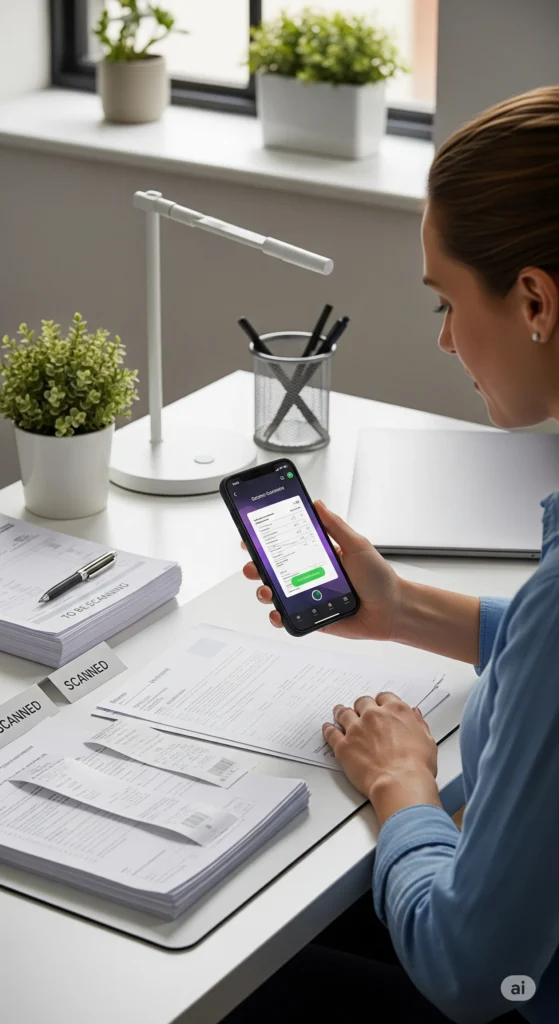
Dicas bônus avançadas para um manual de organização de documentos digitais ainda mais eficiente
Depois de estruturar pastas, criar padrões de nomes e adotar o backup automático, você pode levar o manual de organização de documentos digitais para outro nível. Essas dicas são especialmente úteis para quem deseja mais agilidade, segurança e integração no dia a dia.
1. Use aplicativos de indexação e produtividade
Ferramentas como Notion, Evernote ou OneNote permitem anexar documentos, criar notas e relacionar informações. Assim, você não só armazena arquivos, mas também conecta ideias, tarefas e projetos em um só lugar.
💡 Exemplo: você pode anexar um contrato no Notion e criar um lembrete para revisá-lo em determinada data.
2. Configure pesquisa rápida no computador
Um truque simples, mas que transforma a rotina: configure a pesquisa do Windows ou do Mac para indexar suas pastas principais. Com isso, basta digitar uma palavra-chave que o sistema encontra o documento em segundos.
Se você nomeia arquivos com padrão (como ensinado neste manual de organização de documentos digitais), a busca fica ainda mais rápida e precisa.
3. Utilize a autenticação em dois fatores
A segurança é parte essencial do manual de organização de documentos digitais. Ative a autenticação em dois fatores no serviço de nuvem que você utiliza. Assim, mesmo que alguém descubra sua senha, não conseguirá acessar seus documentos sem a segunda verificação.
4. Crie um checklist familiar ou de equipe
Se você compartilha documentos com a família ou com colegas de trabalho, crie um checklist conjunto. Isso evita que documentos importantes sejam esquecidos ou duplicados.
💡 Exemplo: uma família pode ter uma pasta compartilhada chamada Viagem em Família 2025, com subpastas para passagens, reservas de hotel, roteiros e comprovantes de pagamento.
5. Use softwares de OCR para documentos digitalizados
Em muitos casos, digitalizar não é suficiente. Usar softwares de OCR (Reconhecimento Óptico de Caracteres) faz toda a diferença no manual de organização de documentos digitais, porque ele transforma imagens em texto.
Isso significa que, ao escanear um contrato ou um comprovante, você poderá localizar o arquivo digitando uma palavra-chave na busca.
Quer aprofundar a organização digital? Confira também este artigo: Organização Virtual: Estrutura Simples Para Arquivos, E-mails e Apps.
6. Automatize uploads de arquivos
A automatização é um passo avançado que garante consistência no manual de organização de documentos digitais. Configure o celular para enviar fotos, documentos e até áudios automaticamente para a nuvem.
Assim, você evita a sobrecarga da pasta Downloads e mantém tudo no lugar certo sem esforço.
👉 Dica extra: essa mesma lógica pode ser aplicada na rotina de tarefas. Veja também: Kanban Pessoal: Como Aplicar Essa Técnica em Casa.
7. Adote a técnica do “inbox zero digital”
O “inbox zero” é um princípio usado em e-mails, mas pode ser adaptado ao manual de organização de documentos digitais. Significa não acumular: cada arquivo que chega deve ser arquivado, excluído ou renomeado imediatamente.
Isso vale para downloads, fotos, relatórios e até anotações digitais. Quanto mais rápido você agir, menor a chance de criar um novo caos virtual.
👉 Se você tem dificuldade com gestão de tempo, recomendo este conteúdo: Como Planejar o Dia em Apenas 15 Minutos.
Perguntas Frequentes Sobre Manual de Organização de Documentos Digitais
O que é um manual de organização de documentos digitais?
É um guia prático que ensina como criar pastas, subpastas, padronizar nomes de arquivos, digitalizar documentos e configurar backups. O objetivo é manter seus arquivos digitais em ordem, seguros e fáceis de localizar.
Como começar a aplicar um manual de organização de documentos digitais?
O primeiro passo é criar pastas principais, como Trabalho, Pessoal, Finanças e Estudos. Depois, defina subpastas e adote um padrão de nomes. A partir daí, basta manter o hábito com revisões mensais.
Preciso usar aplicativos pagos para organizar documentos digitais?
Não. Um manual de organização de documentos digitais pode ser aplicado apenas com recursos gratuitos, como Google Drive, OneDrive ou planilhas simples. Aplicativos pagos oferecem funções extras, mas não são obrigatórios.
Qual é a importância de digitalizar documentos físicos?
Digitalizar faz parte do manual porque garante que documentos importantes, como contratos, certidões e exames médicos, fiquem acessíveis em qualquer lugar e protegidos de perdas físicas.
De quanto em quanto tempo devo revisar meus arquivos digitais?
O ideal é reservar pelo menos 15 minutos por mês para aplicar o checklist do manual de organização de documentos digitais: excluir duplicados, atualizar versões, arquivar concluídos e verificar os backups.
Como garantir a segurança dos documentos digitais?
Além do backup automático, o manual recomenda usar autenticação em dois fatores, senhas fortes e, quando possível, armazenar cópias críticas em HD externo ou serviços diferentes de nuvem.
Comece Agora a Sua Jornada de Organização Digital
Um manual de organização de documentos digitais só tem valor quando sai do papel e entra na sua rotina. Não é preciso esperar a segunda-feira, o próximo mês ou um momento perfeito: você pode começar com pequenos passos hoje mesmo.
Cada arquivo que você organiza é como uma peça de quebra-cabeça que volta ao lugar certo. Aos poucos, a bagunça dá espaço à clareza, e você percebe que administrar documentos digitais pode ser simples, rápido e até prazeroso.
Para facilitar sua jornada, aqui está um checklist rápido do que vimos:
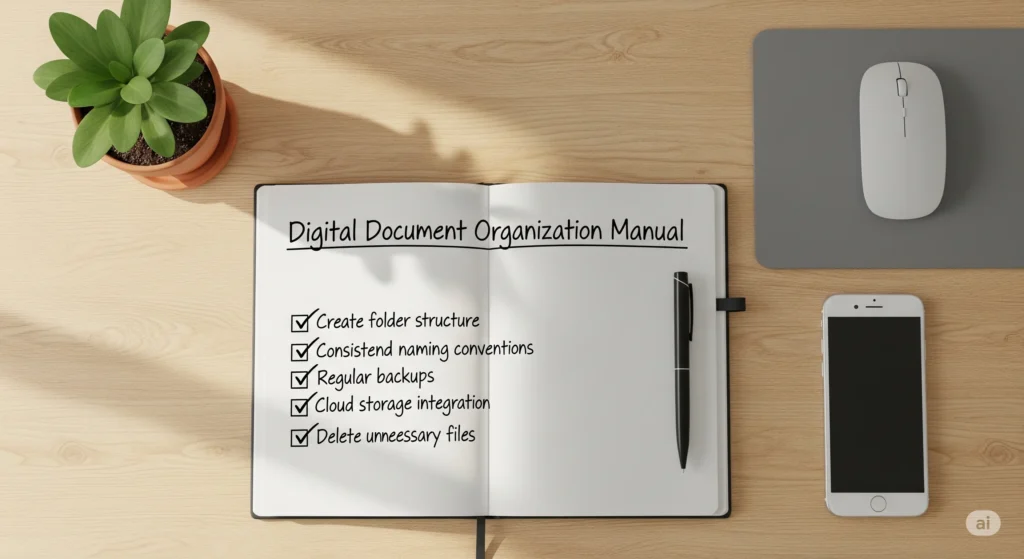
Checklist Resumido do Manual de Organização de Documentos Digitais
- 📂 Criar pastas principais bem definidas.
- 🗂️ Montar subpastas estratégicas para cada área.
- 📝 Padronizar os nomes dos arquivos.
- 📸 Digitalizar documentos físicos importantes.
- ☁️ Ativar backup automático na nuvem e em HD externo.
- 🎨 Usar etiquetas e cores para identificar prioridades.
- ⏰ Reservar 15 minutos por mês para revisão e limpeza.
Lembre-se: a organização digital não é apenas sobre arquivos. É sobre ganhar leveza, evitar estresse e ter mais tempo para focar no que realmente importa na sua vida.
Salve este artigo, compartilhe com uma amiga que também precisa de organização digital e comece agora a aplicar o passo a passo. O futuro da sua rotina será muito mais leve e seguro.
Oi, eu sou a Antonella Marques! Apaixonada por autoconhecimento e organização pessoal, acredito que essas ferramentas transformam vidas. No Essência Organizada, compartilho dicas e reflexões para ajudar você a viver com mais equilíbrio, foco e leveza







